안녕하세요 ...
한가지 유용한 것 공유하고자 이렇게 강좌를 올립니다.
다름이 아니라 벨소리와 문자 수신음을 SHOW 홈페이지에서 다운받아 옴니아로 올리는 방법입니다.
1. 익스플로에서 도구 -> 인터넷 옵션을 선택합니다.
그리고 검색기록 -> 삭제 를 선택합니다.

2. 검색 기록 삭제 에서 쿠키 삭제를 선택합니다.

3. 쿠키 삭제를 할 것인지 물어 봅니다. 여기서는 예를 선택합니다.

4. 쿠키가 삭제가 되면 닫기를 누르고 빠져 나간다.

5. 검색기록 -> 설정 을 눌러 줍니다.

6. 임시 인터넷 파일 및 열어 본 페이지 목록 설정 창이 뜹니다 여기서 파일 보기를 선택합니다.

7. 다음과 같은 내 컴퓨터 창이 뜹니다.
여기서 이름으로 정렬을 선택합니다. 이 창은 뛰워 놓습니다.

8. 이제 제일 중요한 벨소리 파일을 받아 보겠습니다.
http://www.show.co.kr/index.asp?code=EAA0000 로 접속을 합니다.
그리고 자신이 좋아하는 벨소리를 고르시고 듣기( 미리듣기) 를 선택합니다.

9. 그럼 미리 듣기 창이 뜹니다. 선택한 곡 들어봅니다.... ㅋㅋㅋㅋ

10. 아까 뛰워 놓은 내 컴퓨터 폴더 창으로 이동을 합니다.
그리고 F5를 눌러서 새로 고침을 해줍니다.
그럼 제일 위에 1234567.wma 라는 파일 명이 나올껍니다.
이게 바로 아까 미리 들으신 벨소리 입니다.
이 파일을 선택하시고 이제 복사합니다.

11. 그리고 다른 폴더 E:나 C: 드라이버에 새 폴더를 만들어서 붙혀넣기 합니다.

12. 그리고 이름바꾸기를 선택하여 원하는이름.wma 로 변경합니다.

이제 여기까지가 벨소리 다운 받기 입니다. 여기서 이제 active sync로 벨소리 넣으시면 됩니다.
간단하죠....원하는 벨소리 많이 넣으세요...
그리고 한가지 더 문자 수신음도 마찬가지입니다.
아래 싸이트 http://www.show.co.kr/index.asp?code=EAB0000 로 접속 하시고 미리 듣기 합니다.

아까 뛰워 놓은 인터넷 익스플러 temp 창에서 새로 고침 하시면 entaz_숫자_web.wma 라는 파일이 있는 것을 볼수 있습니다.
이게 바로 문자 수신음입니다.

이것 가지고 벨소리처럼 다른 폴더에 copy 하시고 이름 변경 하시면 됩니다.
하지만 중요한것 한가지..... 옴니아에서는 문자 수신음이 wav 파일이어야 합니다.
제가 첨부하여 드린 프로그램을 윈도우에 까시면 wma -> wav로 변환이 가능합니다.
나머지는 아실꺼라 생각이 됩니다..... ^^
좋은 문자 좋은 벨소리 받으셔서 쓰세요~~~^^
용량이 5메가 이상이네요.... 분할 하여 올려 드립니다.....
그럼 다른 분들을 위해서 추천 한번 눌러 주세요~~~^^






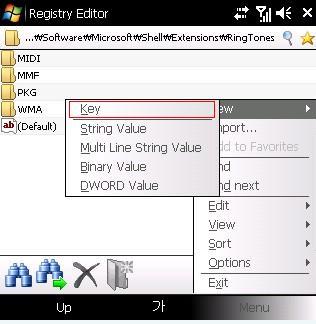
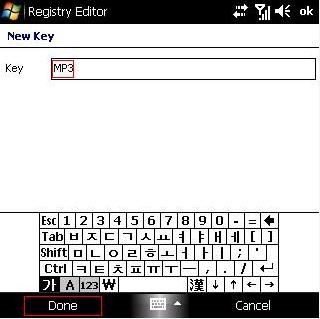
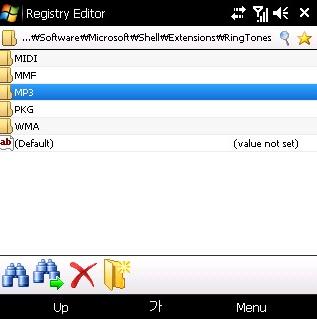
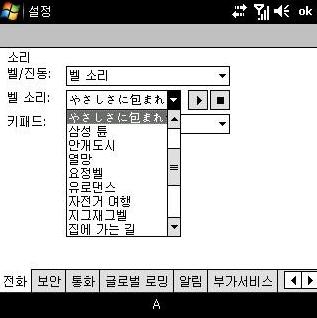
 rescoexplorer_v7.02.zip
rescoexplorer_v7.02.zip